ผู้สร้างภูมิสารสนเทศใช้พิกัดละติจูดและลองจิจูดเพื่อดูตัวอย่างภาพชิ้นส่วน 3 มิติที่สมจริง คุณสามารถใช้การค้นหาข้อความเพื่อค้นหาตำแหน่งในโลกจริง และใช้ตำแหน่งของสถานที่นั้นในการแสดงตัวอย่างโดยใช้ Google Places API
เอกสารนี้สมมติว่าคุณคุ้นเคยกับ Geospatial Creator สำหรับ Unity หากคุณเพิ่งเริ่มใช้ Geospatial Creator โปรดอ่านคู่มือการเริ่มต้นใช้งานก่อนดำเนินการต่อ
กำหนดค่าคีย์ API ของ Places
การค้นหาผู้สร้างภูมิสารสนเทศเชิงพื้นที่ขับเคลื่อนโดย Google Places API บริการนี้สามารถแปลงชื่อสถานที่ เช่น โตเกียว ซานฟรานซิสโก หรือที่อยู่ เช่น 10 ถนนดาวน์ซิง ถนน SW1A 2AA ให้เป็นพิกัดละติจูดและลองจิจูดทางภูมิศาสตร์ พิกัดเหล่านี้สามารถใช้ในการวางวัตถุหรือย้ายต้นทางของฉาก AR ไปยังตำแหน่งที่เจาะจง
คุณต้องกำหนดค่าคีย์ API เพื่อใช้ Places API คีย์ API ต้องเป็นคีย์เดียวกับที่ใช้สำหรับ Map Tiles API คุณสามารถตรวจสอบกุญแจนี้ได้ในแผงเครื่องมือตรวจสอบ สำหรับต้นทางของผู้สร้างภูมิสารสนเทศ
หากต้องการตั้งค่าคีย์ API สำหรับการค้นหา ให้ทำดังนี้
- หากต้องการเปิดใช้ Places API โปรดดูหน้า Places API ในคอนโซล Google Cloud
- หากต้องการกำหนดค่าคีย์ API ที่มีอยู่เพื่อใช้ Places API โปรดไปที่หน้าข้อมูลเข้าสู่ระบบใน Google Cloud Console
หากคุณไม่เห็นคีย์ Map Tiles API ที่มีอยู่ ให้ตรวจสอบว่าคุณกำลังดูโปรเจ็กต์ Google Cloud ที่ถูกต้อง
เปลี่ยนตำแหน่งต้นทางโดยใช้การค้นหา
หลังจากกำหนดค่าคีย์ API แล้ว คุณจะใช้ Search เพื่อเปลี่ยนต้นทางของผู้สร้างภูมิสารสนเทศเชิงพื้นที่ได้ ไฮไลต์ต้นทางผู้สร้างภูมิสารสนเทศเชิงพื้นที่ใน "ลำดับชั้น" จากนั้นคลิกปุ่ม "ค้นหาตำแหน่ง" บนแผงเครื่องมือตรวจสอบ
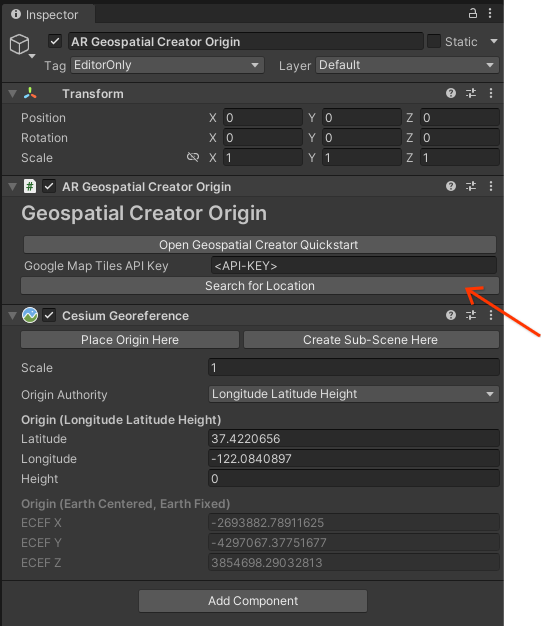
หากยังไม่มีต้นทางในฉาก คุณเพิ่มต้นทางได้จากเมนู GameObjects > XR
เมื่อกล่องโต้ตอบการค้นหาเปิดขึ้นมา ให้ป้อนข้อความค้นหาลงในช่อง "ค้นหาสถานที่" และกด Enter เมนูแบบเลื่อนลงของ "สถานที่" จะแสดงผลการค้นหาที่เกี่ยวข้อง ตัวอย่างเช่น หากคุณพิมพ์ "Google Mountain View" รายการจะมีที่อยู่ของสำนักงานใหญ่ของ Google ในเมาน์เทนวิว แคลิฟอร์เนีย
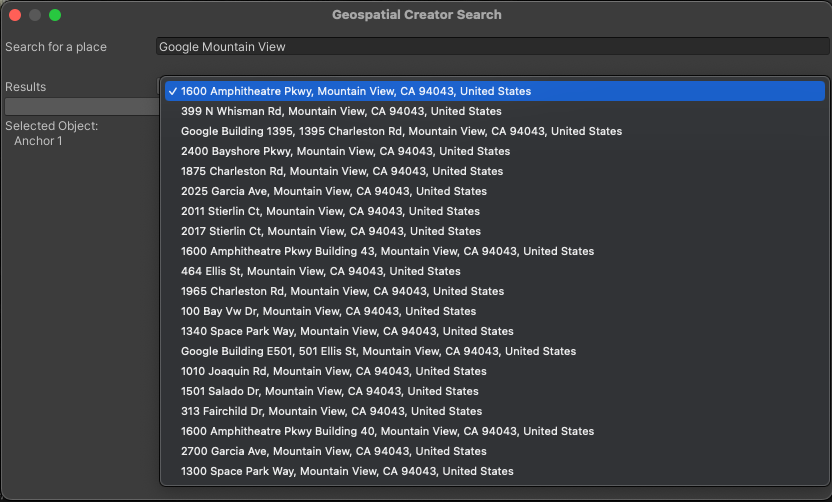
เลือกผลการค้นหาที่เกี่ยวข้องมากที่สุด กล้อง Scene View จะย้ายไปที่ ตำแหน่งเหนือตำแหน่งที่เลือก คลิก "ใช้กับวัตถุ" เพื่อกำหนดละติจูดและลองจิจูดของผลการค้นหานี้ให้กับต้นทาง
จำไว้ว่า จุดเริ่มต้นคือจุดอ้างอิงที่กำหนดว่า Anchors ของ Geospatial Creator ของคุณอยู่ที่ใดในพิกัดโลกของ Unity เมื่อคุณย้ายต้นทาง ระบบจะอัปเดตละติจูดและลองจิจูดของจุดยึดทั้งหมดที่เชื่อมโยงกับต้นทางนั้นเพื่อรักษาตำแหน่งสัมพัทธ์กับต้นทางในพิกัดโลกของ Unity วิธีนี้มีประโยชน์หากคุณต้องการการจัดเรียง Anchor แบบเฉพาะเจาะจงในบริเวณใกล้เคียงกับต้นทาง
เปลี่ยนตำแหน่งโฆษณา Anchor โดยใช้ Search
คุณยังสามารถใช้คุณลักษณะการค้นหาเพื่อเปลี่ยนตำแหน่งของจุดยึดทางภูมิศาสตร์แยกจากต้นทางได้ เลือก Anchor ในลำดับชั้นของฉาก แล้วคลิกปุ่ม "ค้นหาตำแหน่ง" เช่นเดียวกับการใช้การค้นหาต้นทาง กล่องโต้ตอบนี้เกือบจะเหมือนกับการค้นหาต้นทาง พิมพ์ข้อความค้นหาในช่อง "ค้นหาสถานที่" และกด Enter ตอนนี้คุณสามารถกำหนดละติจูดและลองจิจูดใหม่ โดยใช้ผลลัพธ์ในรายการ "สถานที่" แบบเลื่อนลงได้แล้ว โปรดทราบว่าคุณอาจต้องปรับระดับความสูงของจุดยึดด้วยตนเอง
คุณยังสามารถเลือก Anchor ที่มีหลายรายการในลำดับชั้นของฉาก แล้วใช้ฟีเจอร์การค้นหาเพื่อกำหนด Anchor หลายรายการให้กับผลการค้นหาพร้อมกันได้ รายการ "ออบเจ็กต์ที่เลือก" ในกล่องโต้ตอบการค้นหาจะมีชื่อของ Anchor ทั้งหมดที่จะย้าย
ข้อบกพร่อง / ปัญหาที่ทราบ
- ปัจจุบันระบบยังไม่รองรับคีย์ที่แยกกันสำหรับ Places API และ Map Tiles API คุณต้องใช้คีย์เดียวกันแยกกัน
- ต้นทางของผู้สร้างภูมิสารสนเทศเชิงพื้นที่ต้องมีคอมโพเนนต์ Cesium Georeference เพื่อให้การค้นหาทำงานได้

